Gmail-bejelentkezés: Biztonságos Gmail-bejelentkezési és regisztrációs tippek
(Gmail)A Google (Google)Gmail az egyik legnépszerűbb e-mail szolgáltatás napjainkban, és ennek nagyon jó oka van. A szolgáltatás az élen áll több mint 1,5 milliárd felhasználóval; ezért a hackerek bárkit megcéloznak, akinek van Gmail - fiókja.
Hogyan lehet biztonságosan bejelentkezni a Gmailbe
Annak érdekében, hogy fiókja mindenkor biztonságban legyen, megvitatjuk, hogyan lehet viszonylag könnyen biztonságosan bejelentkezni fiókjába. Íme néhány tipp, amelyek segítenek a regisztrációban és a Google -fiók létrehozásában, valamint megmutatja, hogyan jelentkezhet be biztonságosan a Gmailbe(Gmail) , illetve hogyan jelentkezhet be biztonságosan.
- Gmail regisztráció
- Gmail bejelentkezés
- A Gmail jelszó és felhasználónév helyreállítása
- Gmail több fiókos bejelentkezés
- Több Gmail-fiók nyomon követése
- Gmail-bejelentkezési biztonsági tippek
1] Gmail regisztráció
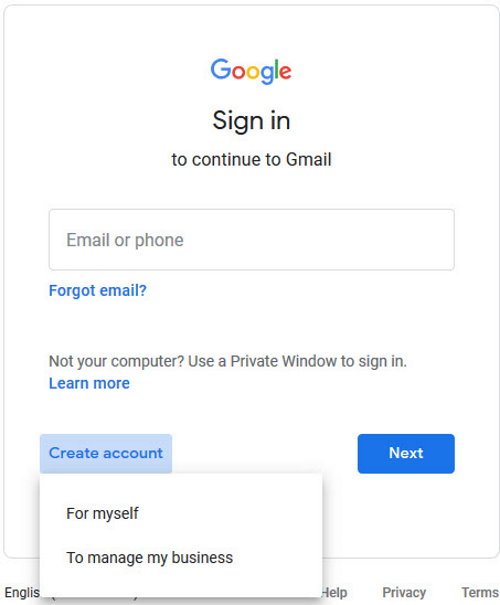
Ha szeretne Gmail -fiókot létrehozni, látogasson el a www.gmail.com oldalra . Kattintson(Click) a Fiók létrehozása(Create) lehetőségre . Ezt követően válassza a Saját magamnak(For Myself) vagy a Vállalkozásom kezeléséhez(To manage my business) lehetőséget . Töltse ki a szükséges adatokat, és innen fogadja el a feltételeket, mielőtt továbblépne.
2] Gmail bejelentkezés
Amikor a Gmailbe(Gmail) kell bejelentkezni , ne feledje, hogy ezt többféleképpen is megteheti. Mi azonban a két fő módra fogunk összpontosítani, ezek a szokásos Gmail webhely és az asztali alkalmazások, például az Outlook .
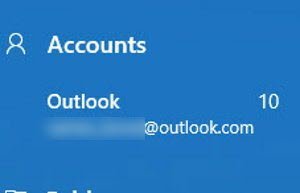
Rendben, tehát az interneten a Gmailbe(Gmail) való bejelentkezéshez látogasson el a hivatalos webhelyre, és azonnal a bejelentkezési részhez kell jutnia. A továbblépéshez egyszerűen(Simply) adja meg az adatokat, például a Gmail e-mail címét és a személyes jelszavát.
Egy másik nagyszerű lehetőség egy másik ügyfél, például a Windows 10 Outlook alkalmazásának használata a bejelentkezéshez. Hajtsa végre ezt a feladatot az Outlook alkalmazás elindításával, majd kattintson a Fiókok(Accounts) elemre . Ennek új opciókat kell megjelenítenie a jobb oldali ablakban.
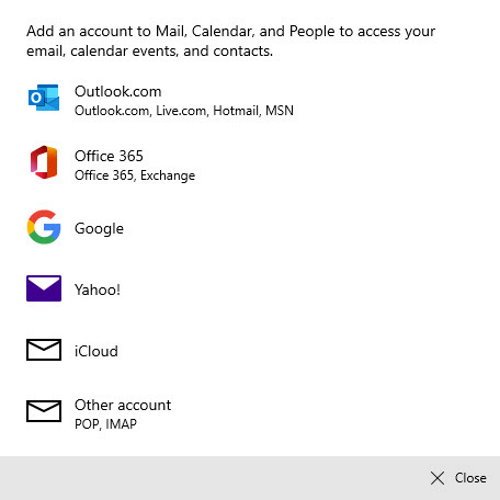
Válassza a Fiók hozzáadása lehetőséget(Select Add Account) , és az új ablakban kattintson a Google -ra , és kövesse az alapvető utasításokat a munka elvégzéséhez. Amint vége, a Gmail(Gmail) -fiókjából származó összes levél megjelenik az Outlook alkalmazásban.
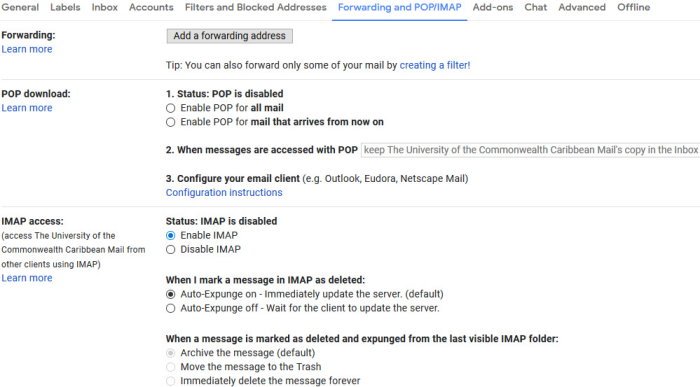
Ha szeretné, javasoljuk a Beállítások(Settings) területen található levéltovábbítás funkció aktiválását . Úgy érhetjük el, hogy a Gmailbe(Gmail) bejelentkezve a jobb felső sarokban található fogaskerék ikont választjuk , majd a legördülő menüből a Beállítások menüpontot. (Settings)Ezt követően kattintson a Forwarding and POP/IMAP lehetőségre, majd konfigurálja tetszés szerint.
Olvassa el(Read) : Gmail-fiók védelme a hackerek ellen(How to secure Gmail account from hackers) .
3] A Gmail(Recover Gmail) jelszó és felhasználónév helyreállítása
Ami a Gmail jelszavának és felhasználónevének helyreállítását illeti, ez egy másik egyszerű feladat. Jelszavát visszaállíthatja, ha ellátogat ide(visiting here) , a felhasználónév visszaállításához pedig csak menjen ide(go here) , és kész.
4] Gmail többfiókos bejelentkezés
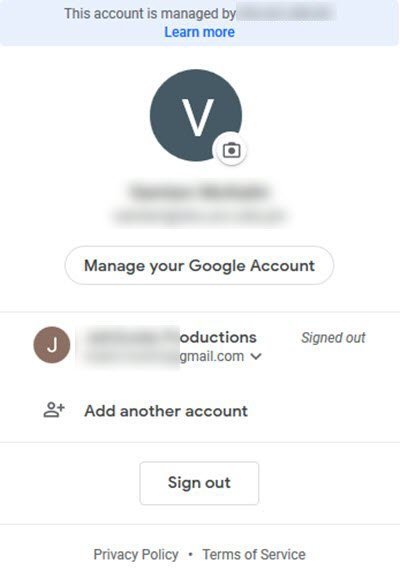
Előfordulhat, hogy olyan helyzetbe kerül, hogy több fiókkal szeretne bejelentkezni. Ez egy rendkívül egyszerű feladat, szóval beszéljük meg, hogyan tegyük ezt meg? Jó(Good) .
Rendben, tehát az első dolog, amit meg kell tennie, nyissa meg Gmail -fiókját, majd kattintson a profilképére a szolgáltatás jobb felső sarkában. A megjelenő menüből válassza a Fiók hozzáadása lehetőséget(Add Account) . Kövesse az utasításokat a továbbiakban a kívánt fiókba való bejelentkezéshez.
Ne(Bear) feledje, hogy a fiókok külön beállításokat tartalmaznak, azonban előfordulhat, hogy amikor kijelentkezik az egyik fiókból, majd bejelentkezik egy másikba, a beállítások átörökíthetők, ha a Gmail nem tudja meghatározni, hogy melyik fiókot használja.
5] Több Gmail-fiók nyomon követése
Több Gmail(Gmail) -fiók nyomon követésének egyik legjobb módja a GmailNotifier használata . Lehetősége van a CodePlex Gmail (CodePlex)Notifier(Gmail Notifier) használatára is .
6] Gmail bejelentkezési biztonsági tippek
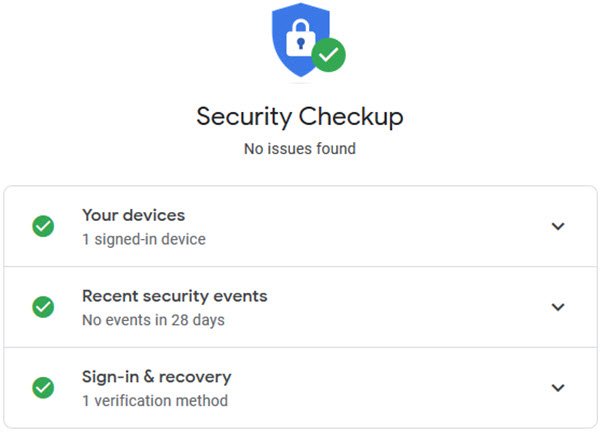
Mivel Gmail - fiókja sok fontos és kényes e-mailt tartalmaz, csak akkor van értelme, ha biztonságosan védi azt, és nem veszi véletlenül a bejelentkezési folyamatot. Az első lépés tehát az, hogy mindig erős jelszavakat használjon.
Azt is megtudhatja, hogyan hozhat létre erős jelszavakat(generate strong passwords) , hogy megnehezítse a hackerek hozzáférését a fiókjához.
Ezenkívül ellenőrizheti a Gmail biztonsági ellenőrzését(Gmail Security Checkup) is , hogy ellenőrizze, nincs-e aláhúzási probléma. Kérjük, olvassa el itt(Please read here) , ha többet szeretne megtudni Google-fiókja(Google Account) biztonságáról.
Stay safe!
Ezek a linkek is érdekelhetik:
Hotmail Bejelentkezés(Hotmail Sign In) | Yahoo Bejelentkezés(Yahoo Login) | Facebook Bejelentkezés(Facebook Sign In) | Twitter Bejelentkezés Súgó(Twitter Sign In Help) | PayPal Bejelentkezés(PayPal Login) | Skype bejelentkezés(Skype Login) | LinkedIn bejelentkezési tippek(LinkedIn login tips) .
Related posts
Táblázat hozzáadása a Gmail és az Outlook e-mail üzeneteihez
A Nudge funkció engedélyezése és használata a Gmailben
Gmail e-mailek mentése EML-fájlként az asztalra
Hogyan lehet eltávolítani a Top Picks alkalmazást a Gmail asztalról
E-mailek csatolása és elküldése mellékletként a Gmailben
Az e-mail a Gmail Kimenő mappájában ragadt
Kétlépcsős azonosítás hozzáadása Google-fiókjához
A törölt Yahoo és Gmail e-mailek visszaállítása a kukából
A Gmail nem küld és nem fogad e-maileket
Gmail-fiók végleges deaktiválása vagy törlése
Félelmetes Gmail-címtrükkök, amelyekkel többet hozhat ki e-mail-azonosítójából
Az e-mailek PDF formátumban történő mentése a Gmailben és az Outlookban
A Boomerang For Gmail segítségével ütemezheti az e-mailek küldését és fogadását
A Gmail nem töltődik be Chrome-ban vagy Firefoxban
A MailTrack egy egyszerű e-mail-követő eszköz a Gmailhez
Az Intelligens levélírás és az Intelligens válasz letiltása a Gmailben
A Gmail használata jobb gombbal kattintson a Művelet menüre az interneten
Nagy fájlok és mappák küldése a Gmailen keresztül
Beérkező levelek rendszerezése a Gmail szűrőivel
Új mappa vagy címke létrehozása a Gmailben
